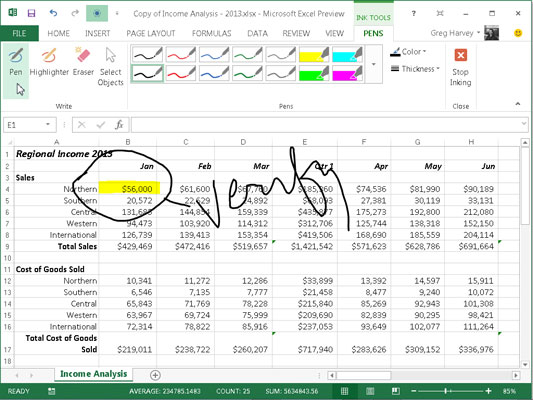Wenn Sie Excel 2013 mit einem Computer ausführen, der mit einem digitalen Tablet oder einem Touchscreen verbunden ist, können Sie Ihre Arbeitsblätter mit digitaler Tinte markieren. Excel 2013, das auf einem Computer mit einem digitalen Tablet oder einem Touchscreen-Gerät ausgeführt wird, enthält die Befehlsschaltfläche Start Inking, die sich ganz am Ende der Registerkarte Review der Multifunktionsleiste befindet.
Wenn Sie auf diese Befehlsschaltfläche tippen (oder Alt+RK drücken), zeigt Excel eine Registerkarte Stifte auf der kontextbezogenen Registerkarte Freihandtools an.
Standardmäßig wählt Excel den Filzstift als Stifttyp zum Kommentieren des Arbeitsblatts mit digitaler Tinte. Wenn Sie zum Markieren des Arbeitsblatts lieber einen Kugelschreiber oder Textmarker verwenden möchten, klicken Sie in der Gruppe Stifte auf die Befehlsschaltfläche Stift oder Textmarker.
Wenn Sie den Textmarker oder einen der beiden Stifttypen (Filz- oder Kugelschreiber) verwenden, können Sie eine Spitze aus der Stiftpalette auswählen, die in der Mitte der Registerkarte Stifte angezeigt wird. Sie können auch eine neue Linienstärke für die Tinte auswählen, indem Sie die Punktgröße (von 3/4 bis zu 6 Punkten) aus dem Dropdown-Menü der Befehlsschaltfläche Dicke auswählen.
Sie können auch eine neue Tintenfarbe auswählen (Gelb als Standardfarbe für den Textmarker, Rot für den Filzstift und Schwarz für den Kugelschreiber), indem Sie in der Dropdown-Palette der Befehlsschaltfläche Farbe auf das entsprechende Farbfeld klicken.
Nachdem Sie Stiftspitze, Farbe und Strichstärke ausgewählt haben, können Sie die Tabelle wie folgt mit Ihrem Finger oder dem mit Ihrem Digitaltablett gelieferten Stift markieren:
-
Um Daten in der Tabelle mit dem Textmarker hervorzuheben, ziehen Sie den Hervorhebungs-Mauszeiger durch die Zellen (so als ob Sie einen echten gelben Textmarker in der Hand hätten).
-
Um Daten im Arbeitsblatt mit dem Filzstift einzukreisen, ziehen Sie den Mauszeiger mit der Stiftspitze um die Zellen im Arbeitsblatt.
-
Um einen Kommentar mit dem Kugelschreiber hinzuzufügen, ziehen Sie den Mauszeiger der Stiftspitze, um Ihren Text in das Arbeitsblatt zu schreiben.
Die Abbildung zeigt eine Kopie des Arbeitsblatts zur Einkommensanalyse, nachdem die Befehle Textmarker und Stift auf der Registerkarte Stifte verwendet wurden, um Zelle B4 im Arbeitsblatt hervorzuheben, sie einzukreisen und den Kommentar „überprüfen“ in digitaler Tinte zu schreiben.
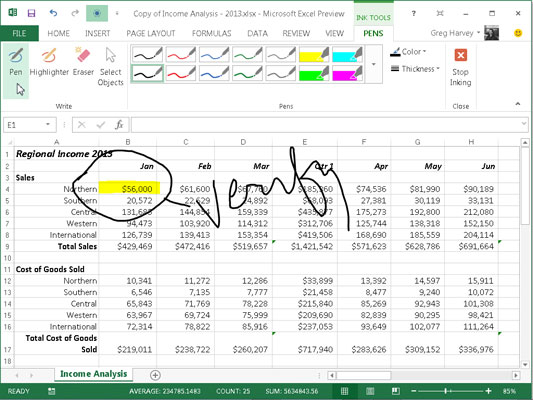
Wenn Sie einen Fehler mit der Tinte machen, müssen Sie ihn entfernen und von vorne beginnen. Um die Tinte zu löschen, wählen Sie die Befehlsschaltfläche Radierer in der Gruppe Schreiben und tippen Sie dann mit dem Radierer-Mauszeiger irgendwo auf die Hervorhebung, Zeichnung oder Handschrift, die Sie löschen möchten. (Manchmal müssen Sie durch die Tinte ziehen, um sie vollständig zu entfernen.)
Wählen Sie dann den Textmarker oder Filzstift oder Kugelschreiber erneut aus und wenden Sie Ihre Tintenanmerkung erneut an.
Wenn Sie das Arbeitsblatt mit Freihandmarkierungen abgeschlossen haben, klicken Sie auf die Befehlsschaltfläche Stop Inking auf der Registerkarte Stifte der Kontextregisterkarte Freihandtools. Excel schließt dann die kontextbezogene Registerkarte Freihandtools und zeigt wieder nur die normalen Multifunktionsleisten-Registerkarten an.
Nachdem Sie eine Arbeitsmappe mit Ihren Kommentaren versehen haben, können Sie sie dann für Kunden oder Kollegen freigeben, indem Sie entweder eine E-Mail-Nachricht senden, in der sie zur Überprüfung der Arbeitsmappe eingeladen werden, oder ihnen tatsächlich eine Kopie als E-Mail-Anhang senden.